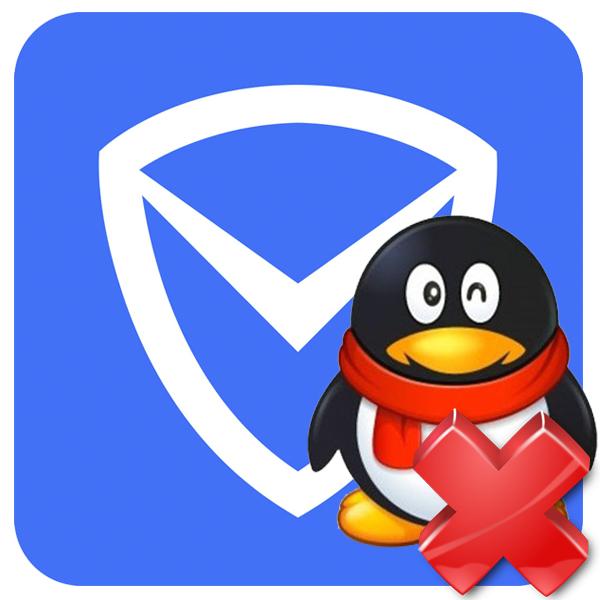Зміст

Незважаючи на те, що антивіруси &8212; це важливі компоненти захисту, іноді Користувачеві необхідно їх відключати, адже захисник може блокувати доступ до потрібного сайту, видаляти, на його думку, шкідливі файли, перешкоджати установці Програми. Причини необхідності відключення антивіруса можуть бути різними, як і способи. Наприклад, у відомому антивірусі Dr.Web, який здатний максимально убезпечити систему, є кілька варіантів тимчасового відключення.
Тимчасово відключаємо Антивірус Dr.Web
Доктор Веб не дарма користується такою популярністю, адже ця потужна програма відмінно справляється з будь-якими загрозами і зберігає призначені для користувача файли від шкідливого ПЗ. Також, Dr. Web убезпечить ваші дані банківських карт і електронних гаманців. Але незважаючи на всі достоїнства, користувачеві може знадобитися тимчасово вимкнути антивірус або лише деякі його компоненти.
Спосіб 1: відключаємо компоненти Dr.Web
Щоб вимкнути, наприклад, «Батьківський контроль» або " превентивний захист» , вам потрібно виконати такі кроки:
- У треї знайдіть значок Доктора Веба і клікніть по ньому.
- Тепер натисніть на іконку замку для того, щоб ви змогли проводити дії з настройками.
- Далі виберіть " компоненти захисту» .
- Вимкніть всі непотрібні вам компоненти і знову натисніть на замок.
- Тепер антивірусна програма відключена.
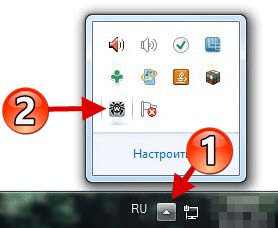
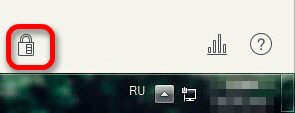
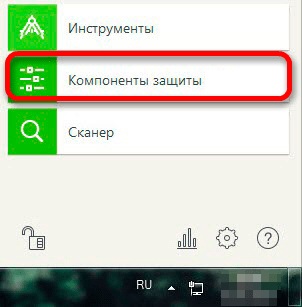
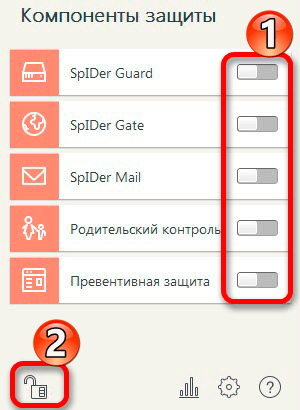

Спосіб 2: повне відключення Dr.Web
Щоб вимкнути Доктор Веб зовсім, вам потрібно буде відключити його автозавантаження і служби. Для цього:
- Затисніть клавіші Win+R
і в поле введіть
msconfig. - У вкладці «автозавантаження» зніміть галочку з вашого захисника. Якщо у вас Windows 10, то вам буде запропоновано перейти до &171;диспетчеру завдань & 187; , де ви теж зможете відключити автозавантаження при включенні комп'ютера.
- Тепер перейдіть до»служби" і також вимкніть всі пов'язані з Доктор Веб службами.
- Після процедури натисніть " застосувати» , а потім «ОК» .
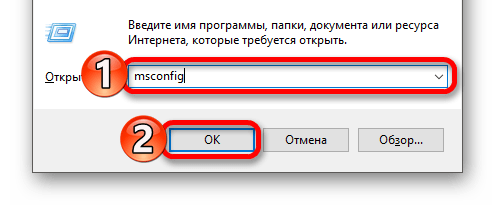
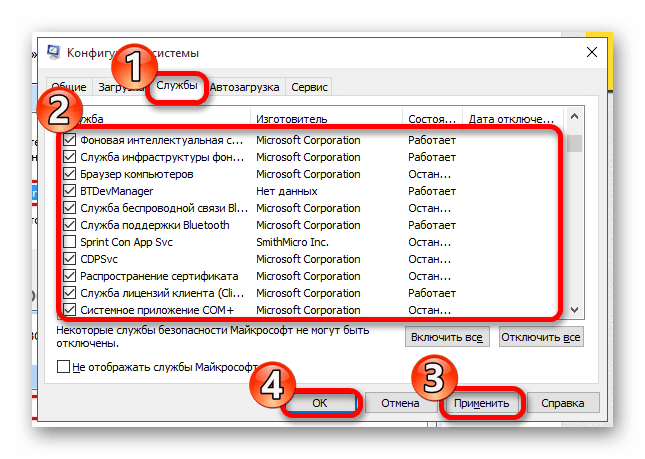
Ось таким чином можна відключити захист Dr. Web. Нічого складного в цьому немає, але, виконавши всі необхідні дії, не забудьте включити програму знову, щоб не наражати свій комп'ютер на небезпеку.